修正 Cudart64_90.dll 缺失錯誤:4個有效解決方案
許多用戶報告在使用 Tensorflow 或類似工具時找不到 cudart64_90.dll 訊息。如果您是開發人員,這可能是一個問題,所以今天我們將向您展示如何正確修復它。
如果cudart64_90.dll遺失怎麼辦?
1.安裝CUDA工具包9
- 造訪CUDA Toolkit 9 下載頁面。
- 選擇版本和您的作業系統。
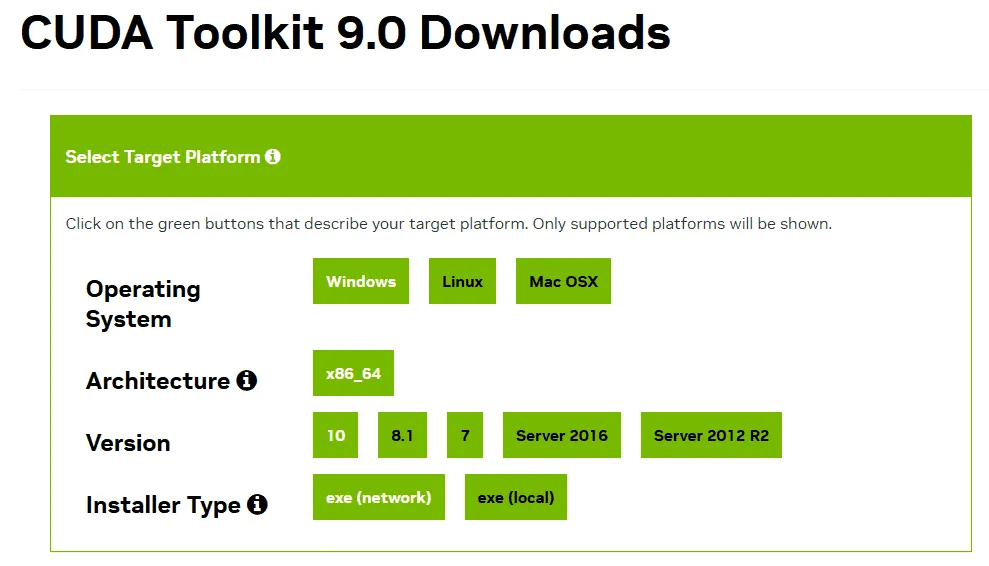
- 點擊“基本安裝程式”部分中的“下載”進行下載。
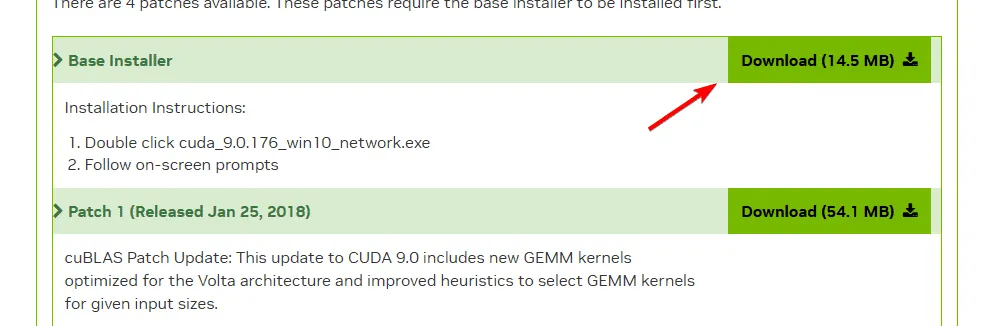
- 下載後,運行安裝檔並按照說明進行操作。
很少有使用者表示網路安裝程式比離線安裝程式效果更好,而其他使用者則表示離線版本效果更好,因此請嘗試兩者。
2.手動複製遺失的文件
- 下載 CUDA Toolkit 9 並解壓縮。不要運行安裝檔。
- 按Windows + 鍵R 並輸入%localappdata%。
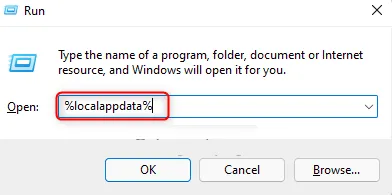
- 接下來,前往
Temp\CUDA\cudart\bin - 在那裡,找到cudart64_90.dll並複製它。
- 接下來,導航至
C:\Program Files\NVIDIA GPU Computing Toolkit\CUDA\v9.1\bin - 將 DLL 貼到該目錄中。
請記住,步驟 5 中的檔案路徑可能會有所不同,具體取決於您安裝的 CUDA 版本。
3.重新安裝CUDA工具包9
- 按Windows + 鍵X 並選擇應用程式和功能。

- 找到 CUDA Toolkit 9,點選旁邊的三個點,然後選擇卸載。
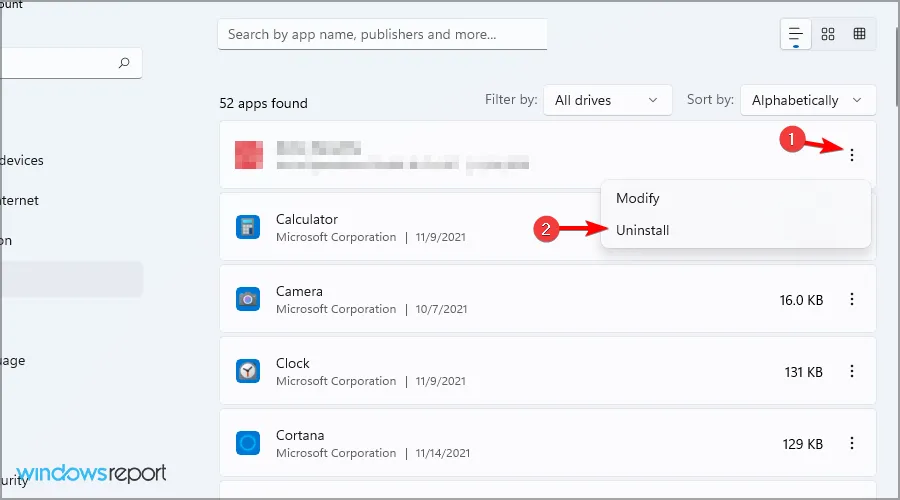
- 請按照螢幕上的指示進行操作。
- 刪除後,再次下載 CUDA Toolkit 9。
如果您安裝了任何其他版本(例如 9.1),則需要將其刪除才能使此解決方案發揮作用。
4. 更改路徑變數
- 確保您已安裝 CUDA 和 cuDNN。您需要版本 9 才能使此解決方案發揮作用。
- 按Windows + 鍵S 並鍵入 view Advanced。從清單中選擇查看進階系統設定。
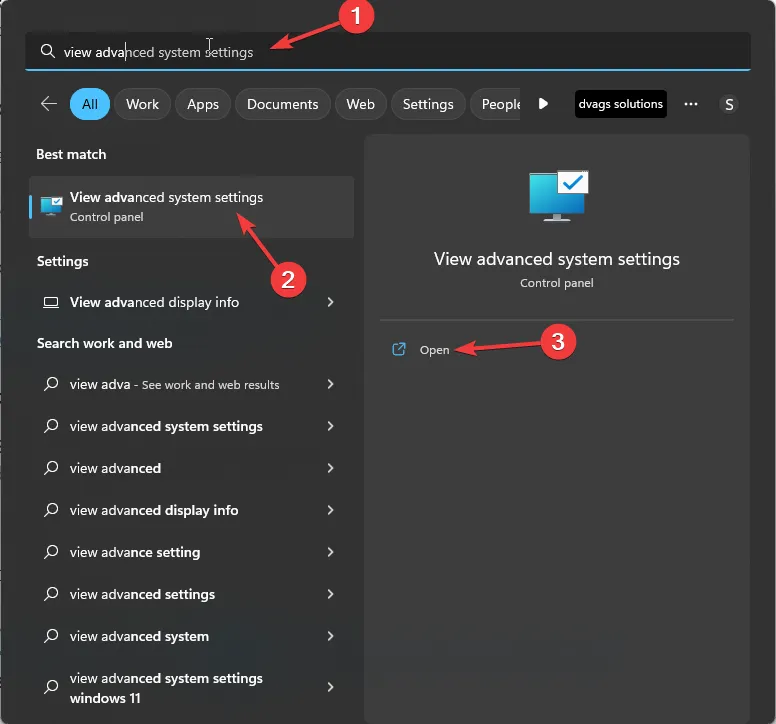
- 按一下環境變數。
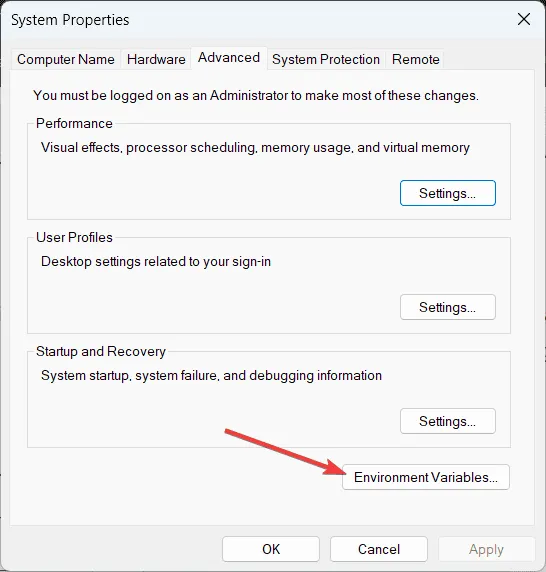
- 雙擊使用者的Path變量,然後新增來自 CUDA 和 CuDNN 的包含 cudart64_90.dll 的路徑。
- 儲存更改。
- 在系統變數中找到路徑變數並新增步驟 4 中的相同路徑。
- 儲存更改。
如果您使用的是虛擬環境,則可能還必須將這些路徑新增至該環境。
這並不是您在使用 Nvidia DLL 時遇到的唯一錯誤,我們已經寫過有關 nvapi64.dll 以及如果找不到 nvspcap64.dll 錯誤該怎麼辦的文章。
發佈留言